在使用台式电脑时,调整屏幕亮度是一个常见且重要的操作,它不仅能保护我们的视力,还能在不同光线环境下提供舒适的视觉体验。下面,我们就来详细探讨几种调整台式电脑屏幕亮度的方法。
#### 1. 使用显示器自带按钮
大多数现代显示器都配备了物理按钮或触摸控制板,允许用户直接调节屏幕亮度。这些按钮通常位于显示器的底部或侧面,标有太阳图标或亮度调节符号。通过按下这些按钮并根据屏幕上的指示进行操作,您可以轻松增加或减少屏幕亮度。
#### 2. 操作系统设置
除了物理按钮外,您还可以通过操作系统的设置来调整屏幕亮度。在Windows系统中,您可以右键点击桌面空白处,选择“显示设置”,然后在弹出的窗口中找到“亮度和颜色”选项,通过滑动亮度调节条来改变屏幕亮度。而在Mac OS中,您可以通过点击屏幕左上角的苹果图标,选择“系统偏好设置”->“显示器”,在“亮度”滑块上左右拖动来调整亮度。
#### 3. 显卡控制面板
如果您的电脑配备了独立显卡,那么您还可以通过显卡的控制面板来进一步调整屏幕亮度。例如,NVIDIA和AMD都提供了自己的显卡控制软件,您可以在这些软件中找到亮度调节选项,进行更为精细的设置。不过,需要注意的是,这种方法可能需要一定的显卡知识和操作经验。
#### 4. 第三方软件
此外,还有一些第三方软件可以帮助您调整屏幕亮度,如f.lux、Dimmer等。这些软件通常提供了更为丰富的功能和更直观的界面,让您可以根据自己的需求来定制屏幕亮度。不过,在使用这些软件时,请确保从可信的来源下载,并仔细阅读软件的使用说明。
通过以上几种方法,您可以轻松调整台式电脑的屏幕亮度,以适应不同的使用场景和光线环境。记得定期检查和调整屏幕亮度,以保护您的视力并享受更加舒适的视觉体验。